Знаете ли вы, что Экран блокировки Windows 8.1 содержит ряд настроек, которыми можно поиграться ради собственного развлечения? К примеру, можно сменить язык на котором отображается дата, или переключить формат времени с 24х часовго на 12часовой и наоборот. Да чего уж, можно и вовсе отключить Экран блокировки, ежели вы не видите в нём никакой нужды. Бесполезные твики - это моя специализация с 2009 года, поэтому сегодня мы посмотрим, как провернуть всё, о чем я только что писал.
Какое-то время назад Vishal Gutpa написал статью про локализацию настроек пресловутого экрана блокировки. Я в то время как раз писал слайдшоу для Windows 8, приложение Lock Screen Customizer, и мне подумалось, что неплохо было бы прикрутить все упомянутые в его статье настройки к приложению. Пользы от них, по-моему, нет, зато фан есть. Сказано-сделано. Интерфейс простой и удобный, можно крутить-вертеть в обе стороны не напрягаясь.
Впрочем, выход Windows 8.1 изменил расклад. Моя реализация слайдшоу была уже не нужна, в Windows 8.1 была собственная. Настройка цвета фона экрана блокировки тоже поменялась, но об этом я напишу чуть ниже. Lock Screen Customizer перестал работать в Windows 8.1, пользователи начали давить баг-репортами, и я решился выпустить обновленную версию утилиты.
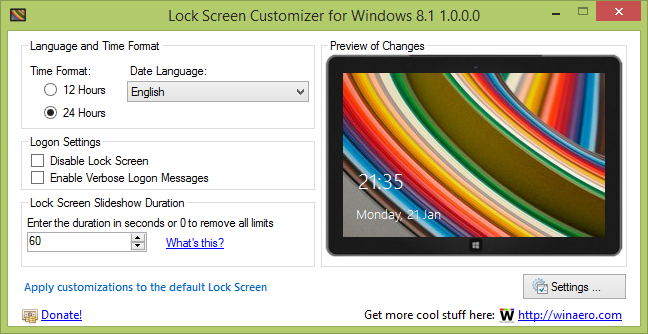
Итак, используя обновленный Lock Screen Customizer, можно
Изменить язык даты на экране блокировки
Используется выпадающий список со всеми возможными языками, которые могут быть заданы для экрана блокировки. У вышеозначенного Гупты твик предполагал ручную возню с локалями, ну а с утилитой всё решилось в один клик. И никакой вам возни с правами на разделы реестра.

Изменить формат времени на экране блокировки
Используя группу переключателей Time Format, можно переключить отображение часов на экрана блокировки на 12- или 24-часовой формат.
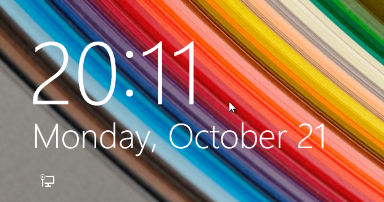
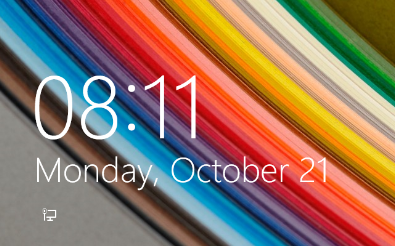
Отключить экран блокировки
Флажок Disable Lock Screen отключит его полностью. Вместо картинки будет отображаться аватара текущего пользователя.
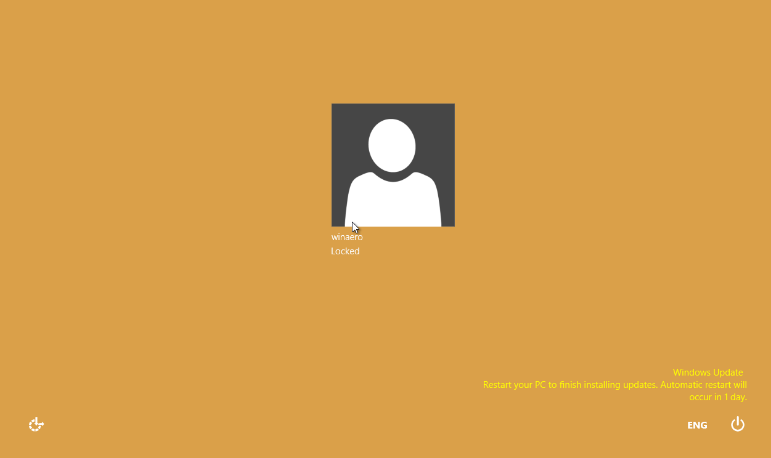
И наконец,
Включить подробные сообщения о входе/выходе
Эта возможность не новая, но тоже греет глаз. Если активировать эту опцию, можно увидеть подробные сообщения о том, чем занимается система во время вашего входа, до появления рабочего стола.
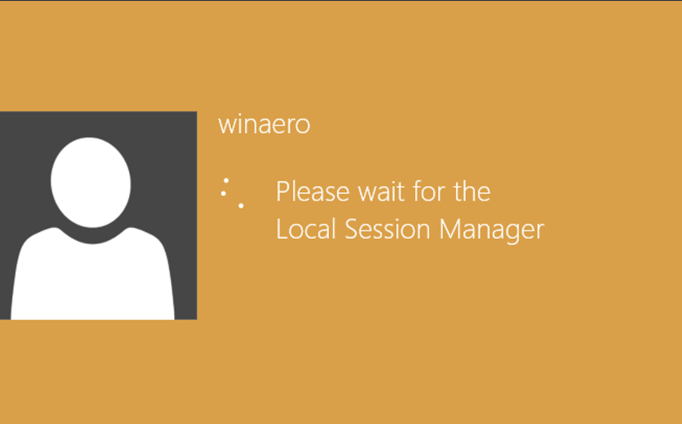
Если вы пользовались предыдущим релизом программы Lock Screen Customizer, вы можете быть в курсе, что она позволяла менять фон экрана блокировки/входа в систему по умолчанию - к тому, что отображается, когда вы вышли из системы. Применялась картинка и цветовая схема текущего пользователя. Вот на этом видео хорошо видно, о чём идет речь. Это позволяло в Windows 8 избавиться от картинки с Сиэтлом, от той сине-зеленой, и именно это больше всего нравилось пользователям в программе.
Вы спросите, а где же эта функция в новой версии?
Увы и ах, в результате изменений в системе, смена фонового рисунка для экрана по умолчанию пока отсутствует. Я работаю над этим, но пока результата нет.
Что касается фона, то
Изменить фон входа в систему Windows 8.1
можно при помощи программы Start Screen Color Tuner for Windows 8.1. Она позволяет задать цвет фона экрана входа в систему, и как следствие, ещё и фона экрана блокировки по умолчанию. На картинке ниже - ситуация, когда пользователь вышел из системы. Обычно фон этого экрана синий, а здесь он - красный.
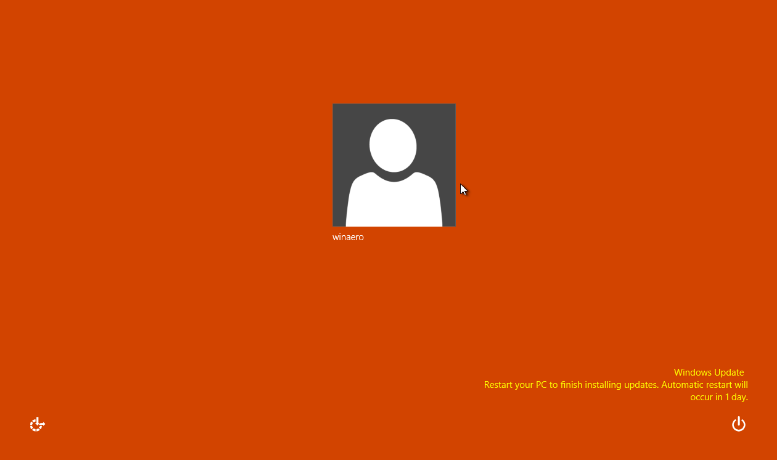
С помощью Start Screen Color Tuner фон входа меняется парой кликов мыши. Start Screen Color Tuner уже доступна на русском языке:
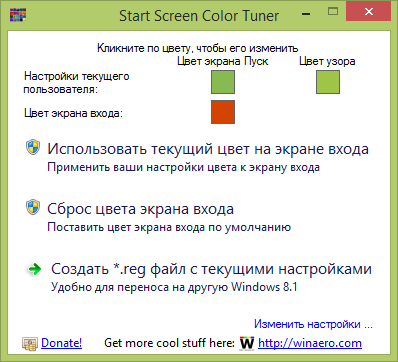
Используя эти две простые утилиты, можно придать экрану блокировки Windows 8.1 уникальный вид.
Ссылки по теме:
💡Узнавайте о новых статьях быстрее. Подпишитесь на наши каналы в Telegram и Twitter.
Win8.1 x86 Enterprise
программа не запускается
\LSC\WINDOWS 8.1\X86\lockscreencustomizer.exe
вернее программа запускается но с какой то очень большой задержкой (окно программы появилось через несколько минут)
У меня не было такого ни разу.
Я даже и не знаю, что ответить.
«С помощью Start Screen Color Tuner фон входа меняется парой кликов мыши….. »
очень гуд… Сергей!!! ….ещё бы и картинку входа как то поменять, а то отличается от картинки блокировки
Я работаю над этим прямо сейчас. К вечеру всё будет.
Перестало работать слайдшоу на экране блокировки в Windows8.1, как исправить, какие команды или службы отвечают за этот процесс?
Слайдшоу настроено, папка выбрана, в режимах питания все активно, до какого то момента все работало без проблем…
Помогите в решении проблемы.
у меня win 8.1 просто не про. я чета не пойму как пользоваться этой прогой.ну открылось окно, ну понажамал галочки и что,как экран заблокировать? мне очень нужна ну очень очень нужна просто блокировка экрана, чтобы все крутилось вертелось в компе, форматировалось, конвектировалось и т.д., а я пошел из офиса на улицу на полчаса попить кафе. как в семерки была и есть кнопочка «блокировать» прекрасная кнопочка. почему я не вижу этой кнопочки в 8.1? очень удивлен майкрософтом(((
Нажмите Win+L на клавиатуре?
Использовал прогу, а изображение не поменялось(((